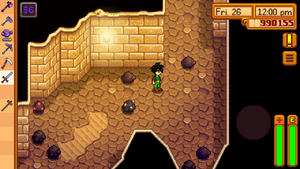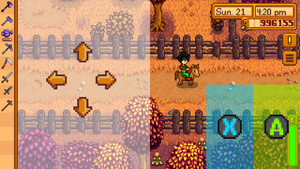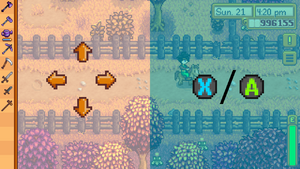Mobile Steuerungen: Unterschied zwischen den Versionen
(new page) |
K (Textersetzung - „_“ durch „ “) |
||
| (23 dazwischenliegende Versionen von 5 Benutzern werden nicht angezeigt) | |||
| Zeile 1: | Zeile 1: | ||
{{Basics-top}} | {{Basics-top}} | ||
| − | + | Die mobile Version des Spiels bietet verschiedene und einzigartige Steuerungsmöglichkeiten, unter anderem lässt sich der Charakter durch eine Berührung des Touchscreens oder durch einen Joystick bewegen. | |
| − | |||
| − | + | Die Art der Steuerung kann im Menü unter [[Optionen]] sowie Auswählen des [[File:optionstab.png]] umgestellt werden. | |
| − | + | In diesem Optionsmenü können im Drop-Down folgende Steuerungen ausgewählt werden. | |
| − | == | + | ==Tippen zum Bewegen & Auto-Angriff== |
| − | + | Dies ist die '''Standard''' Einstellung. | |
| − | * | + | * Tippen zum Bewegen - Berühre den Touchscreen an einem freien Feld, und der Charakter bewegt sich dort hin. Berühre Gegenstände oder Sammelbares, und der Charakter führt die entsprechende Option aus. Berühren von Steinen, Holz, Baumstumpf, Geröll, Felsen etc. wählt automatisch das passende Tool und baut die Ressource ab. |
| − | * Auto- | + | * Auto-Angriff - Wenn eine Waffe z.B. in den [[Minen]] ausgewählt ist (z.B. Schwert, Dolch, Knüppel), greift der Charakter automatisch alle Feinde an, die in seine Reichweite kommen. Du kannst nach wie vor den Touchscreen benutzen, um den Charakter zu bewegen. Befindet sich der Charakter aber gerade aktiv im Angriff (Waffe wird geschwungen), ist eine Bewegung nicht möglich. |
| − | == | + | ==Tippen zum Bewegen & Angriff-Joystick== |
| − | [[File:Attack Joystick Screenshot.png|right|thumb| | + | [[File:Attack Joystick Screenshot.png|right|thumb|Joystick-Kampfsteuerung ist aktiviert.]]Berühre den Touchscreen auf einem freien Feld, um den Charakter dorthin zu bewegen. |
| − | + | Sobald eine Waffe ausgewählt ist, erscheint rechts ein Joystick. Bewege den Joystick hoch/runter/links/rechts um den Charakter in eine Richtung zu drehen und die Waffe zu benutzen / zu schwingen. | |
{{clear}} | {{clear}} | ||
| − | == | + | ==Unsichtbarer Joystick & 2 Buttons== |
| − | [[File:Mobile Invisible Controls.png|right|thumb| | + | [[File:Mobile Invisible Controls.png|right|thumb|Bildschirmbereich für den unsichtbaren Joystick sowie die 2 Tasten]] |
| − | + | Berühre den Touchscreen auf der linken Seite. Der Punkt, an dem du den Finger aufgelegt hast, ist nun die Mitte des Joysticks. Beweg den Finger oder Daumen hoch/runter/links/rechts um deinen Charakter in die entsprechende Richtung laufen zu lassen. | |
| − | * | + | * Taste A ([[File:360 A.png|20px|link=]]) - Von der unteren rechten Hälfte des Bildschirms bis 200 Pixel in den Bildschirmbereich befindet sich die 'Aktion ausführen' Taste ([[Steuerung|Rechtsklick auf PC]]). |
| − | * | + | * Taste X ([[File:360 X.png|20px|link=]]) - Von Taste A weitere 200 Pixel in den Bildschirm herein befindet sich der Bereich für die 'Tool benutzen' Taste ([[Steuerung|Linksklick auf PC]]). Diese Taste kann gedrückt gehalten werden, um ein Tool oder eine Waffe durchgehend zu benutzen. |
{{clear}} | {{clear}} | ||
| − | == | + | |
| − | [[File:Mobile Invisible Controls 1 Button.png|right|thumb| | + | ==Unsichtbarer Joystick & 1 Button== |
| − | + | [[File:Mobile Invisible Controls 1 Button.png|right|thumb|Unsichtbarer Joystick und einzelne Taste mit 2 Funktionen]] | |
| − | * Button X ([[File: | + | Berühre den Touchscreen auf der linken Seite. Der Punkt, an dem du den Finger aufgelegt hast, ist nun die Mitte des Joysticks. Beweg den Finger oder Daumen hoch/runter/links/rechts um deinen Charakter in die entsprechende Richtung laufen zu lassen. |
| − | * Button A ([[File: | + | * Button X ([[File:360 X.png|20px|link=]]) - berühre die rechte Seite des Touchscreens irgendwo kurzzeitig (unter 0,25 Sekunden), um ein Tool oder eine Waffe zu benutzen. ([[Steuerung|Linksklick auf PC]]). |
| + | * Button A ([[File:360 A.png|20px|link=]]) - berühre die rechte Seite des Touchscreens irgendwo etwas länger (über 0,25 Sekunden), um eine Aktion auszuführen. ([[Steuerung|Rechtsklick auf PC]]). | ||
{{clear}} | {{clear}} | ||
| − | == | + | ==Tippen zum Bewegen & Joystick & Buttons== |
| − | [[File:Mobile Joystick and Buttons Screenshot.png|right|thumb| | + | [[File:Mobile Joystick and Buttons Screenshot.png|right|thumb|Joystick zur Bewegung und Tasten werden angezeigt]] |
| − | + | Berühre den Touchscreen an einem freien Feld, '''NICHT JEDOCH''' auf dem Joystick, um den Charakter zu bewegen. | |
| − | * Joystick - | + | * Joystick - benutze den Joystick links im Touchscreen, um den Charakter in die entsprechende Richtung zu bewegen. |
| − | * | + | * Linke Taste - Tool oder Waffe benutzen ([[File:360 X.png|20px|link=]]) ([[Steuerung|Linksklick auf PC]]). Die Taste kann gedrückt gehalten werden, um ein Tool oder eine Waffe durchgehend zu benutzen. |
| − | * | + | * Rechte Taste - Mit dieser Taste können Aktionen ausgeführt werden ([[File:360 A.png|20px|link=]]) ([[Steuerung|Rechtsklick auf PC]]). |
| − | == | + | ==Tippen zum Bewegen & (Joystick & Buttons) (Waffen)== |
| − | + | Dasselbe wie "Tippen zum Bewegen & Joystick & Buttons", allerdings erscheinen Tasten und Joystick nur, wenn eine Waffe ausgewählt ist (z.B. Schwert, Dolch, Keule). | |
| − | == | + | ==Tippen zum Bewegen & Joystick & (Buttons) (Waffen)== |
| − | + | Dasselbe wie Tap-to-move + Joystick & Buttons allerdings erscheinen die Tasten nur, wenn eine Waffe ausgewählt ist (z.B. Schwert, Dolch, Keule). | |
| − | == | + | ==Tippen zum Bewegen & Joystick== |
| − | + | Tippen zum Bewegen und einen Joystick, allerdings ebenfalls nur zur Bewegung. Ohne Tasten. | |
| − | == | + | ==Button zum Ändern der Steuerung anzeigen== |
| − | [[File: | + | [[File:Mobile Controls Toggle Button.png|32px|link=]][[File:Toggle Button Screenshot.png|right|thumb|Eine Schnellauswahl-Taste, um die Steuerung direkt im Spiel umzuschalten]] Ist die Option aktiviert, erscheint im Spiel eine Taste zur Schnellauswahl der Steuerung / zum Ändern der Steuerung. |
| − | * | + | * Wird die Schnellauswahltaste im Spiel gedrückt (AN), wird die Steuerung, welche im Menü im Drop-Down ausgewählt wurde, aktiviert. |
| − | * | + | * Erneutes Drücken der Schnellauswahltaste (AUS) aktiviert die Tippen zum Bewegen & Auto-Angriff Steuerung. |
{{clear}} | {{clear}} | ||
| − | == | + | ==Geschichte== |
| − | *[[Mobile | + | *[[Mobile Versionsgeschichte#1.04|Mobile 1.04]]: Erweiterte Steuerungsoptionen eingeführt |
| − | [[Category: | + | [[Category:Spielmechanik]] |
[[en:Mobile Controls]] | [[en:Mobile Controls]] | ||
Aktuelle Version vom 12. Dezember 2022, 01:24 Uhr
| Anfangen | Der Spieler |
Optionen | Steuerung | Mobile Steuerungen |
Gesundheit | Energie | Fähigkeiten | Tageszyklus |
Die mobile Version des Spiels bietet verschiedene und einzigartige Steuerungsmöglichkeiten, unter anderem lässt sich der Charakter durch eine Berührung des Touchscreens oder durch einen Joystick bewegen.
Die Art der Steuerung kann im Menü unter Optionen sowie Auswählen des ![]() umgestellt werden.
umgestellt werden.
In diesem Optionsmenü können im Drop-Down folgende Steuerungen ausgewählt werden.
Tippen zum Bewegen & Auto-Angriff
Dies ist die Standard Einstellung.
- Tippen zum Bewegen - Berühre den Touchscreen an einem freien Feld, und der Charakter bewegt sich dort hin. Berühre Gegenstände oder Sammelbares, und der Charakter führt die entsprechende Option aus. Berühren von Steinen, Holz, Baumstumpf, Geröll, Felsen etc. wählt automatisch das passende Tool und baut die Ressource ab.
- Auto-Angriff - Wenn eine Waffe z.B. in den Minen ausgewählt ist (z.B. Schwert, Dolch, Knüppel), greift der Charakter automatisch alle Feinde an, die in seine Reichweite kommen. Du kannst nach wie vor den Touchscreen benutzen, um den Charakter zu bewegen. Befindet sich der Charakter aber gerade aktiv im Angriff (Waffe wird geschwungen), ist eine Bewegung nicht möglich.
Tippen zum Bewegen & Angriff-Joystick
Berühre den Touchscreen auf einem freien Feld, um den Charakter dorthin zu bewegen.
Sobald eine Waffe ausgewählt ist, erscheint rechts ein Joystick. Bewege den Joystick hoch/runter/links/rechts um den Charakter in eine Richtung zu drehen und die Waffe zu benutzen / zu schwingen.
Unsichtbarer Joystick & 2 Buttons
Berühre den Touchscreen auf der linken Seite. Der Punkt, an dem du den Finger aufgelegt hast, ist nun die Mitte des Joysticks. Beweg den Finger oder Daumen hoch/runter/links/rechts um deinen Charakter in die entsprechende Richtung laufen zu lassen.
- Taste A (
 ) - Von der unteren rechten Hälfte des Bildschirms bis 200 Pixel in den Bildschirmbereich befindet sich die 'Aktion ausführen' Taste (Rechtsklick auf PC).
) - Von der unteren rechten Hälfte des Bildschirms bis 200 Pixel in den Bildschirmbereich befindet sich die 'Aktion ausführen' Taste (Rechtsklick auf PC). - Taste X (
 ) - Von Taste A weitere 200 Pixel in den Bildschirm herein befindet sich der Bereich für die 'Tool benutzen' Taste (Linksklick auf PC). Diese Taste kann gedrückt gehalten werden, um ein Tool oder eine Waffe durchgehend zu benutzen.
) - Von Taste A weitere 200 Pixel in den Bildschirm herein befindet sich der Bereich für die 'Tool benutzen' Taste (Linksklick auf PC). Diese Taste kann gedrückt gehalten werden, um ein Tool oder eine Waffe durchgehend zu benutzen.
Unsichtbarer Joystick & 1 Button
Berühre den Touchscreen auf der linken Seite. Der Punkt, an dem du den Finger aufgelegt hast, ist nun die Mitte des Joysticks. Beweg den Finger oder Daumen hoch/runter/links/rechts um deinen Charakter in die entsprechende Richtung laufen zu lassen.
- Button X (
 ) - berühre die rechte Seite des Touchscreens irgendwo kurzzeitig (unter 0,25 Sekunden), um ein Tool oder eine Waffe zu benutzen. (Linksklick auf PC).
) - berühre die rechte Seite des Touchscreens irgendwo kurzzeitig (unter 0,25 Sekunden), um ein Tool oder eine Waffe zu benutzen. (Linksklick auf PC). - Button A (
 ) - berühre die rechte Seite des Touchscreens irgendwo etwas länger (über 0,25 Sekunden), um eine Aktion auszuführen. (Rechtsklick auf PC).
) - berühre die rechte Seite des Touchscreens irgendwo etwas länger (über 0,25 Sekunden), um eine Aktion auszuführen. (Rechtsklick auf PC).
Tippen zum Bewegen & Joystick & Buttons
Berühre den Touchscreen an einem freien Feld, NICHT JEDOCH auf dem Joystick, um den Charakter zu bewegen.
- Joystick - benutze den Joystick links im Touchscreen, um den Charakter in die entsprechende Richtung zu bewegen.
- Linke Taste - Tool oder Waffe benutzen (
 ) (Linksklick auf PC). Die Taste kann gedrückt gehalten werden, um ein Tool oder eine Waffe durchgehend zu benutzen.
) (Linksklick auf PC). Die Taste kann gedrückt gehalten werden, um ein Tool oder eine Waffe durchgehend zu benutzen. - Rechte Taste - Mit dieser Taste können Aktionen ausgeführt werden (
 ) (Rechtsklick auf PC).
) (Rechtsklick auf PC).
Tippen zum Bewegen & (Joystick & Buttons) (Waffen)
Dasselbe wie "Tippen zum Bewegen & Joystick & Buttons", allerdings erscheinen Tasten und Joystick nur, wenn eine Waffe ausgewählt ist (z.B. Schwert, Dolch, Keule).
Tippen zum Bewegen & Joystick & (Buttons) (Waffen)
Dasselbe wie Tap-to-move + Joystick & Buttons allerdings erscheinen die Tasten nur, wenn eine Waffe ausgewählt ist (z.B. Schwert, Dolch, Keule).
Tippen zum Bewegen & Joystick
Tippen zum Bewegen und einen Joystick, allerdings ebenfalls nur zur Bewegung. Ohne Tasten.
Button zum Ändern der Steuerung anzeigen
![]()
Ist die Option aktiviert, erscheint im Spiel eine Taste zur Schnellauswahl der Steuerung / zum Ändern der Steuerung.
- Wird die Schnellauswahltaste im Spiel gedrückt (AN), wird die Steuerung, welche im Menü im Drop-Down ausgewählt wurde, aktiviert.
- Erneutes Drücken der Schnellauswahltaste (AUS) aktiviert die Tippen zum Bewegen & Auto-Angriff Steuerung.
Geschichte
- Mobile 1.04: Erweiterte Steuerungsoptionen eingeführt